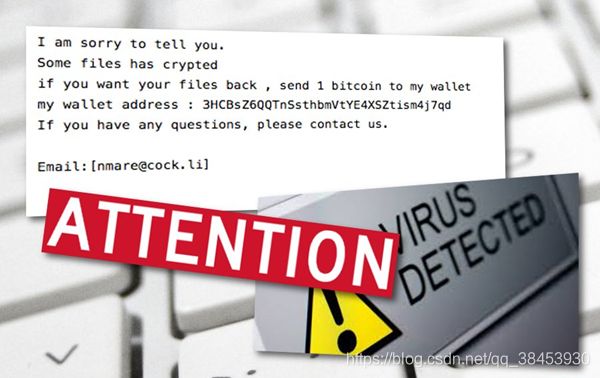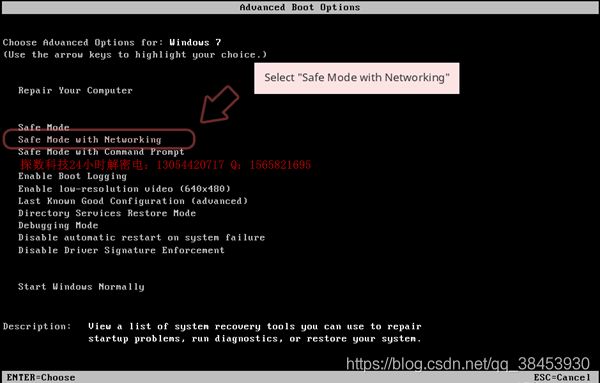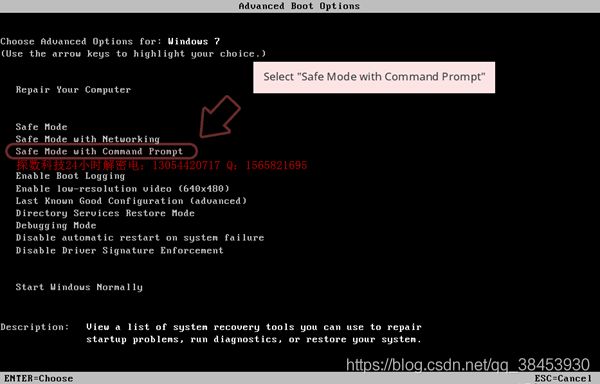.lucky的勒索病毒怎么删除 .lucky后缀文件如何恢复(卸载指南)
.luck勒索病毒 - 锁定网络威胁的文件
.lucky勒索病毒是一种文件加密病毒,可锁定受感染计算机系统上的文件并显示苛刻的勒索信息。这个臭名昭着的加密病毒可能会在打开可疑的电子邮件附件后或访问可疑页面后出现在用户的计算机上。安装后,Lucky病毒会修改Windows注册表能够进行自己的非法活动。首先,勒索软件病毒通过使用独特的加密算法来执行加密。完成此过程后,文件将显示添加的.lucky附录,并且用户无法再正确访问他/她的文档。后来,网络犯罪分子开始要求以1比特币作为赎金价格。骗子显示一条名为“_How_To_Decrypt_My_File_.txt”的消息。他们为受害者提供了[email protected]电子邮件地址和比特币钱包的地址。
| 名称 | .Lucky |
|---|---|
| 类别 | 勒索病毒 |
| 子类别 | 恶意软件 |
| 目的 | 执行加密过程并从绝望的受害者那里获得收入 |
| 开始活动 | Windows注册表 |
| 附录 | .Lucky后缀文件 |
| 赎金票据 | “_How_To_Decrypt_My_File_.txt” |
.Lucky勒索病毒使用RSA,AES或SHA等唯一密码来锁定文件。这些算法每次都不同,这使得它们几乎不可能识别。然而,这绝对不意味着你必须赶快支付赎金。我们建议避免与网络犯罪分子联系,因为他们肯定不是您可以信任的人。
据网络安全专家称,很有可能被分发勒索软件和需求资金的网络犯罪分子骗走。用户经常被他们看起来很好看的骗局所欺骗,只会面临金钱损失。
删除Lucky病毒后,您可以下载并安装杀毒软件等工具。这种类型的程序非常有用,可以检测可能已被感染损坏的所有对象。此外,谈到数据恢复解决方案,我们也提供了一些。查找本文下面的文件恢复方法。确保完全按照要求执行每个步骤并在说明中显示。这样,您将增加恢复丢失数据的机会。
另一条建议是购买外置设备,如USB闪存盘。此设备的目的是将重要文件或文档副本与机器分开存储。您还可以将所有有价值的数据复制到USB驱动器,除了您之外,它将不受其他人的影响。此外,在不使用时请将其拔掉,否则,如果您的PC受到感染,USB中存储的数据可能会被破坏。
采取预防措施以避免.Lucky勒索病毒
如果勒索病毒侵入您的计算机系统,而您一直想知道它是如何实现的,我们会为您解答。通常,勒索软件等恶意软件通过网络钓鱼电子邮件及其恶意附件传播。如果您执行剪切文档(有时可能是建议的更新或可执行文件),您可能会意外地将感染直接启动到您的计算机上,甚至无法识别它。
好消息是,如果您始终对收到的电子邮件信件采取谨慎行事,则可以避免此类活动。如果您最近收到了一条含有语法错误或来自可疑发件人的可疑消息,请不要冒险打开它。如果你这样做,你可能很容易成为骗局的受害者。此外,我们建议您将信誉良好的防病毒程序下载到您的计算机上。这些工具能够自动处理系统并全天候保护其免受各种威胁。
删除.Lucky勒索病毒
我们建议您在计算机上使用.lucky附录发现加密文件时立即执行Lucky ransomware删除。确保为此目的选择可靠的程序。此外,您还应该检查系统中是否存在可能由网络威胁或受损对象遗留的恶意组件。
删除Lucky病毒后,请确保执行一些系统备份。此外,不要忘记将来尝试避免勒索软件感染,同时确保您的宝贵文件安全地存储在外部设备上。
要删除Lucky病毒,请按照下列步骤操作:
方法1:使用带网络连接的安全模式删除.LUCKY勒索病毒
第1步:使用网络将计算机重新启动到安全模式
Windows 7 / Vista / XP
第2步:删除.Lucky勒索病毒
登录受感染的帐户并启动浏览器。下载合法的反间谍杀毒软件程序。在完整系统扫描之前更新它并删除属于您的勒索软件的恶意文件并完成Lucky删除。
如果您的勒索软件阻止了网络安全模式,请尝试进一步的方法。
方法2:使用系统还原删除LUCKY
按照此帮助指南启用系统还原功能并停用.Lucky勒索病毒
第1步:使用命令提示符将计算机重新启动到安全模式
Windows 7 / Vista / XP
- 单击开始 → 关机 → 重新启动 → 确定。
- 当您的计算机变为活动状态时,请多次按F8键直到看到“ 高级启动选项”窗口。
- 从列表中 选择“ 命令提示符 ”
第1步:恢复系统文件和设置
- 一旦命令提示符窗口中显示出来,进入CD恢复并单击回车。
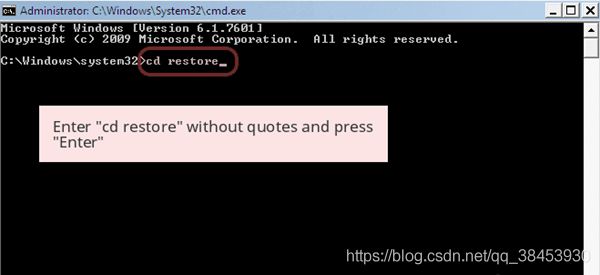
- 现在键入rstrui.exe并再次按Enter键。
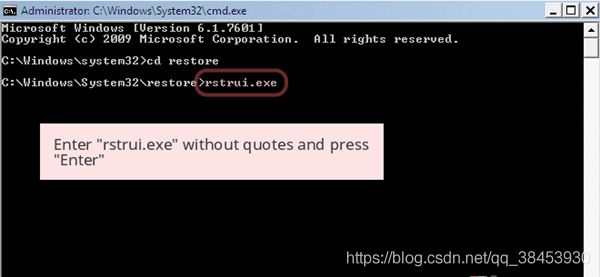
- 当出现新窗口时,单击“下一步”并选择您在Lucky的渗透之前的还原点。完成后,单击“下一步”。
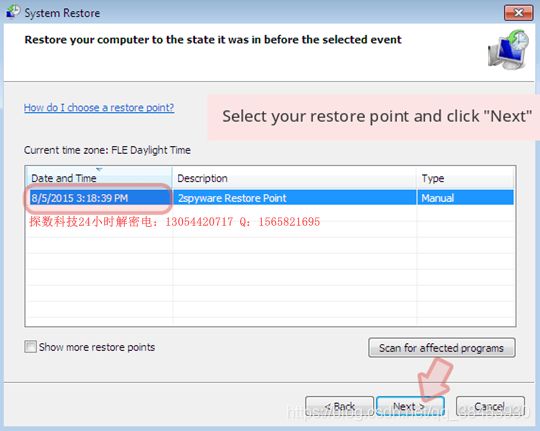
- 现在单击是以启动系统还原。
最后:恢复您的数据
上面提供的指南可以帮助您从计算机中删除Lucky。要恢复加密文件,建议您尝试下以下方法:
如果您在桌面和其他文件夹中发现了加密文件,请不要急于向网络犯罪分子支付所需的赎金,冒着被骗的风险。有关数据恢复的信息,
1.尝试使用数据恢复软件并恢复重要文件:
如果各种数据库,音频,视频,文本和其他文件在某些方面被锁定或损坏,您可以尝试使用此工具将数据恢复到其初始位置。仔细执行每个步骤,您可能有机会恢复大量文档。
2.Windows早期版本功能可能会帮助您恢复文件:
如果您热衷于恢复丢失的数据,请尝试使用此方法。但是,如果在网络攻击发起之前未激活系统还原功能,则需要知道此工具可能看起来并不真正方便。
- 找到您需要还原的加密文件,然后右键单击它;
- 选择“属性”并转到“以前的版本”选项卡;
- 在此处,在“文件夹版本”中检查文件的每个可用副本。您应该选择要恢复的版本,然后单击“恢复”。
2.使用Shadow Explorer工具并恢复加密数据:
请注意,此数据恢复方法只能在一种情况下工作 - 加密文档的影子卷副本应保持不受勒索软件病毒的影响。
- 下载Shadow Explorer;
- 按照Shadow Explorer安装向导在您的计算机上安装此应用程序;
- 启动程序并通过左上角的下拉菜单选择加密数据的磁盘。检查那里有哪些文件夹;
- 右键单击要还原的文件夹,然后选择“导出”。您还可以选择要存储的位置。
2.使用Shadow Explorer工具并恢复加密数据:
技术专家目前正致力于Lucky ransomware解密器
.risk勒索病毒如何删除 + .risk后缀文件恢复(Dharma)可参照链接
关注服务号,交流更多解密文件方案和恢复方案:
![]()